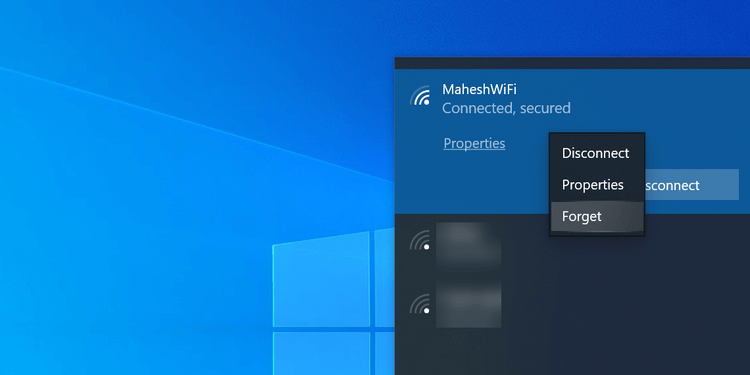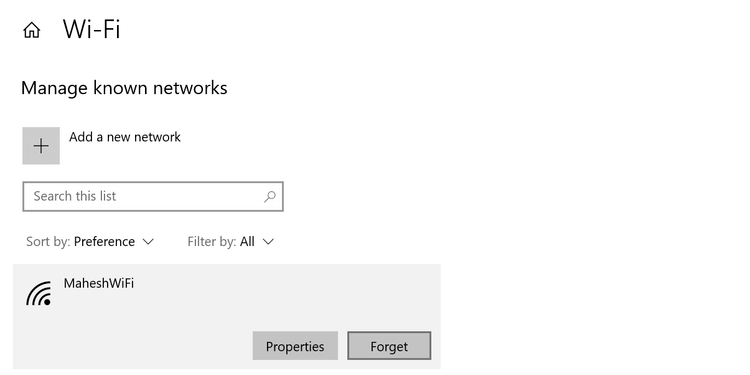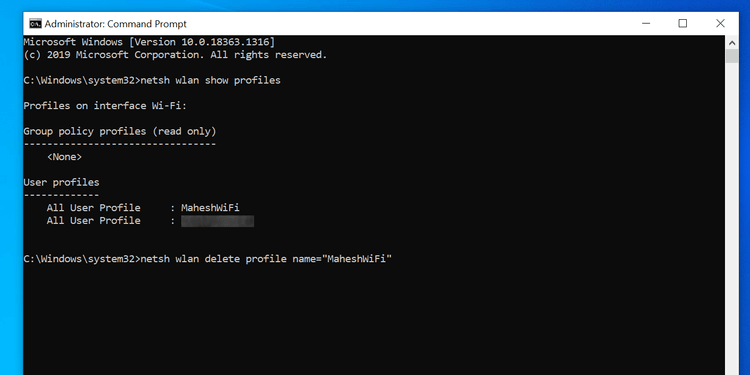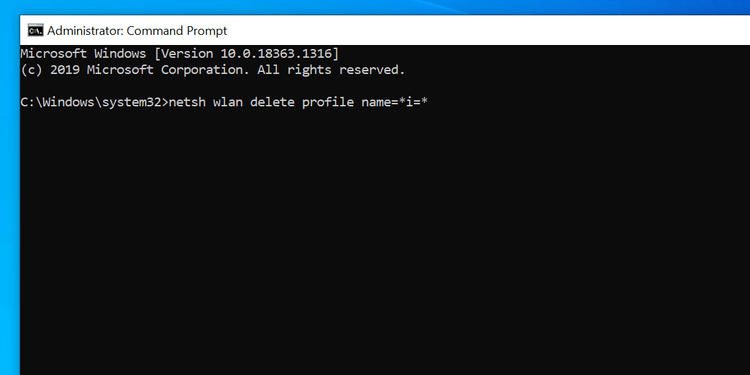Vil du stoppe automatisk forbindelse til Wi-Fi-netværket til din computer ? Hvis ja, følg instruktionerne nedenfor for at slette Wi-Fi på Windows 10 .
Når du forbinder Windows 10 til et Wi-Fi-netværk, gemmer din pc netværkets adgangskode. Hvis du vil glemme dette netværk for at fjerne det fra systemet permanent, skal du slette den gemte adgangskode.
Sådan sletter du Wi-Fi-netværk på Windows 10
Slet Wi-Fi på Windows 10 via proceslinjen
Dette er den enkleste og hurtigste måde at glemme Wi-Fi-netværk på Windows 10 PC. Her vil du se et ikon, der giver dig mulighed for hurtigt at finde netværket og slette det fra din computer. Trinene er som følger:
- Klik på Wi-Fi-ikonet på proceslinjen.
- Find det netværk, du vil glemme, på listen.
- Højreklik på netværket og vælg Glem .
- Pc'en vil slette netværket uden nogen meddelelse.
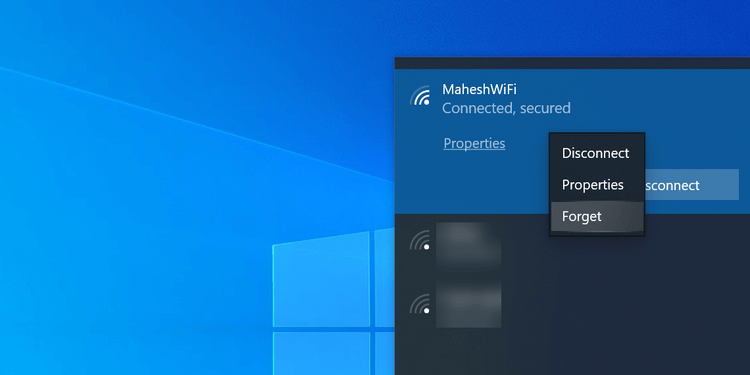
Sørg for, at du kender adgangskoden til det netværk, du vil slette, så du kan tilslutte det igen, når det er nødvendigt.
Fjern Wi-Fi på Windows 10 via Indstillinger
Afsnittet Indstillinger giver dig mulighed for at konfigurere forskellige muligheder på din pc, herunder muligheder for trådløse netværk. Du kan bruge denne applikation til at oprette forbindelse, afbryde og glemme Wi-Fi-netværk på din computer. Fortsæt som følger:
- Åbn menuen Start , find Indstillinger og åbn denne app.
- Klik på Netværk og internet på skærmen.
- Klik på Wi-Fi til venstre for at se dine trådløse netværk.
- Du vil se indstillingen Administrer kendte netværk til højre. Klik på denne mulighed.
- En liste over Wi-Fi-netværk med gemte adgangskoder vises.
- Find det netværk, du vil glemme, klik på det netværk på listen, og vælg Glem .
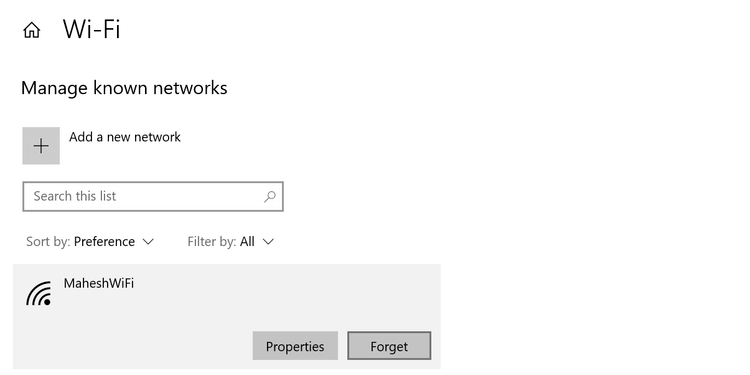
Nu vises det netværk ikke længere på listen.
Fjern Wi-Fi på Windows 10 ved hjælp af kommandoprompt eller PowerShell
Der er en kommando, der giver dig mulighed for at se alle gemte Wi-Fi-netværk på din pc. Du kan bruge en parameter med denne kommando til at fjerne ethvert netværk, du ønsker fra listen som følger:
1. Åbn menuen Start , find Kommandoprompt , og klik på Kør som administrator .
2. Klik på Ja i det vindue, der vises.
3. Indtast følgende kommando i kommandopromptvinduet , og tryk på Enter . Denne kommando viser alle gemte Wi-Fi-netværk på pc'en.
netsh wlan show profiles
4. Find det netværk, du vil glemme, på denne liste, og skriv dets navn ned.
5. Indtast følgende kommando, erstat WIFIName med netværksnavnet og tryk på Enter .
netsh wlan delete profile name="WIFINAME”
5. Kommandoprompt meddeler, at den vil slette det valgte Wi-Fi-netværk.
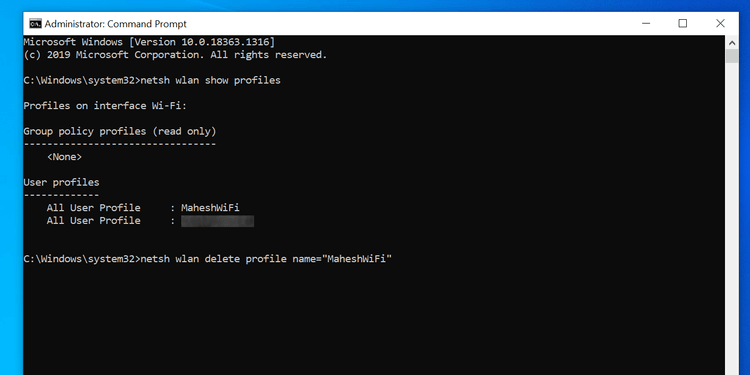
Hvis kommandoprompt genererer en fejl, skal du sikre dig, at du bruger værktøjet med administratorrettigheder. Denne kommando er også tilgængelig med PowerShell.
Slet hele Wi-Fi-netværket på Windows 10 på samme tid
Hvis du planlægger at sælge eller give væk din Windows 10-computer, vil du måske slette alt gemt Wi-Fi. I kommandoprompt eller PowerShell kan du køre kommandoen for at glemme alle tidligere tilsluttede Wi-Fi-netværk med et enkelt tastetryk. Her er trinene:
1. Gå til menuen Start, find kommandoprompt, højreklik på dette værktøj , vælg Kør som administrator .
2. Klik på Ja , når du bliver bedt om det.
3. Indtast følgende kommando i kommandoprompt , og tryk på Enter- tasten .
netsh wlan delete profile name=* i=*
4. Kommandoprompt vil slette alle Wi-Fi-netværk på din pc. Du vil se en liste over slettede netværk.
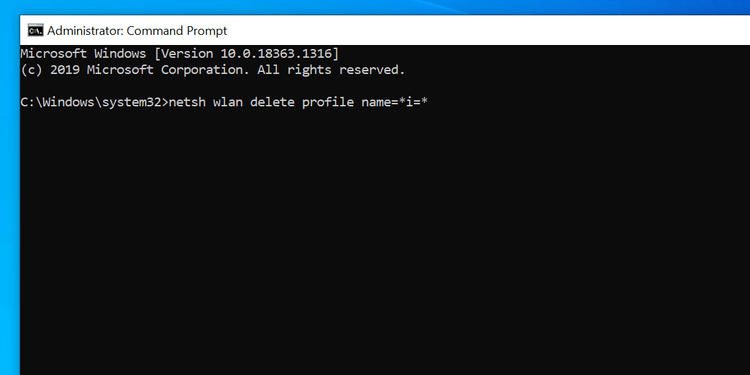
Ovenstående er, hvordan du glemmer Wi-Fi-netværk på Windows 10 . Hvis du kender andre metoder, så del venligst med EU.LuckyTemplates-læsere!